Что делать, если ноутбук зависает на заставке производителя?
С подобной ситуацией часто сталкиваются обладатели ноутбуков и компьютеров. При включении отображается логотип производителя материнской платы и дальше ничего не происходит. Затем, если подождать несколько минут, зачастую появляется ошибка “Boot device not found“.
В данной статье мы расскажем почему так происходит и что можно попробовать сделать самостоятельно для решения этой проблемы.
Почему так происходит?
Дело в том, что на этапе начального запуска, когда вы только включили ноутбук и на экране отображается его логотип, происходит тестирование основных компонентов, а также подключенных устройств. BIOS отправляет запрос устройствам и получает от них ответ. Если все проходит хорошо, то осуществляется дальнейшее включение и запуск операционной системы. В случаях, когда логотип висит на экране долго (20 секунд и больше), это означает что имеются проблемы с какими – то из опрошенных устройств. BIOS просто не получает от них ответа.
Устранение проблемы
Оно заключается в поиске устройства или внутреннего компонента из-за которого происходит зависание. Из опыта можем сказать, что очень часто виновником оказывается жесткий диск. Особенно если зависание на логотипе производителя ноутбука сопровождается отчетливым потрескиванием или скрежетом.
Чтобы это проверить достаточно отключить жесткий диск и попробовать запустить ноутбук без него. Зависания на логотипе нет – значит виновник жесткий диск. Но это не значит, что его нужно выбрасывать и срочно бежать за новым. Нередко помогает чистка контактов на нем.
Если извлечение жесткого диска никак не повлияло на ситуацию, то значит проблема не в нем.
Следующим шагом будет извлечение батареи из ноутбука на несколько минут. Также не лишним будет отключение и внутренней батарейки. Для этого нужно снять заднюю крышку.
После нескольких минут простоя без батареи собираем все на место и пробуем включать.
Известно достаточно случаев, когда зависание происходило из-за клавиатуры, которая когда – то заливалась жидкостью. Поэтому если вы сами можете отключить клавиатуру и запустить ноутбук без нее, то этот вариант обязательно стоит попробовать.
Далее, при отсутствии результата, следует проверить DVD привод. Пробуем извлечь его. В большинстве ноутбуков делается это очень легко. Вам достаточно открутить один болтик с обратной стороны возле дисковода и вытащить его наружу, поддев чем нибудь тонким.
Пробуем запускать.
Последним, что можно попробовать сделать в домашних условиях для решения данной проблемы, это извлечь оперативную память, протереть на ней контакты и установить на место.
Все остальные варианты связаны с серьезным вмешательством в материнскую плату. Возможно придется перепрошивать BIOS или даже менять мосты (северный, южный). Поэтому если все вышеописанное вам не помогло и ваш ноутбук по прежнему зависает при включении на логотипе производителя, то лучше отнести его в специализированный сервис.


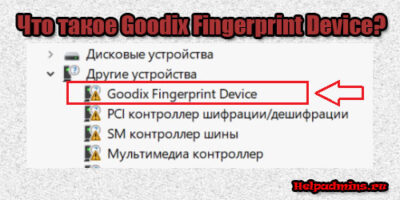





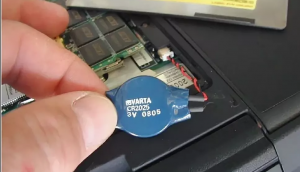









Илай
Спасибо умники, после извлечения ЖД и вкл без него у меня теперь тупо черный дисплей за место логотипа производителя.
Brand
Илай, и вправду не понял, что это статья не пособие к самостоятельному ремонту, а, наоборот – антипособие для сбора тематического трафика и побуждения людей нести ноуты им в ремонт?
DemonF2016
Brand и Илай, все намного проще. Просто у таких как вы людей руки нужны только для того, чтобы ими подтирать себе зад. На что -то большее, увы, они не способны.
Батя
Вы все дауны и рукожопы
Дмитрий
Спасибо. Статья помогла. Дело было, оказывается, ни в том, что я подозревал (жесткий диск и ОЗУ), а в обычном дисководе. После его извлечения ноут включился
Галина
Ребята , спасибо большое за подсказку, наконец-то я смогла запустить ноутбук. Удачи вам и наилучшие пожелания!
Магомед
Мне помогло, спасибо вам большое.
Григорий
Отвечу Илаю, ты что хотел увидеть на экране, если вытащил HDD? Всё правильно, он будет чёрный. Можешь зайти в BIOS, будет другая картинка.
Павел
Единственная хорошая статья! В жизни не подумал бы на ДВД привод.
Спасибо автору. затраты нулевые.
Ольга
Присоединяюсь к вышесказанному! Спасибо. Проблема с двд, достала_ заработал!
Ольга Ивановна Шеляговская
Спасибо! Помогло!
Василий
Ну мне по крайней мере ничего не помогает что я только не делал